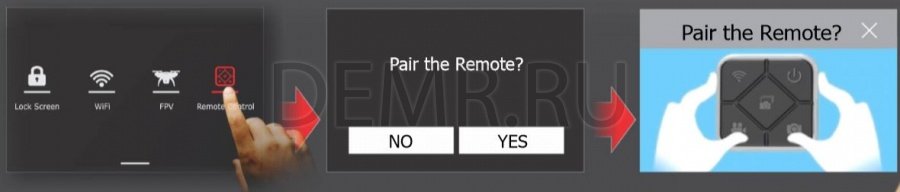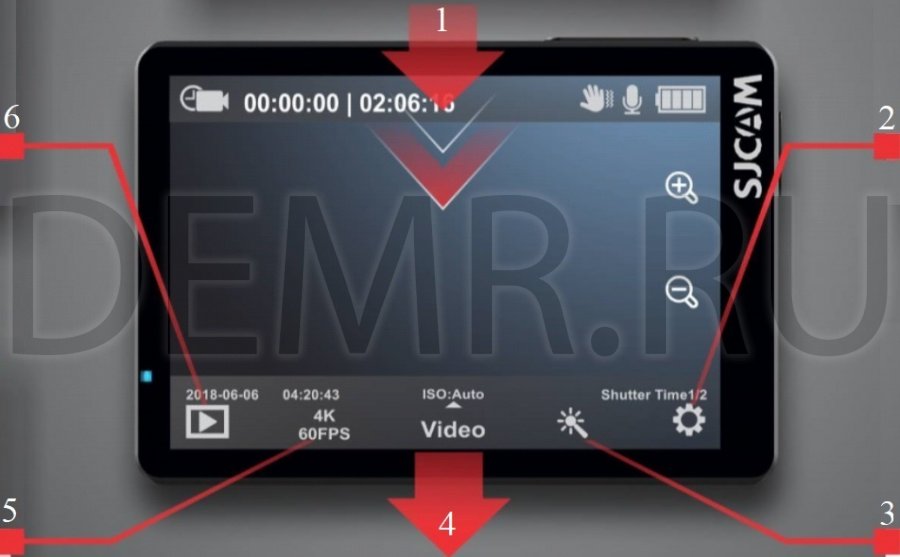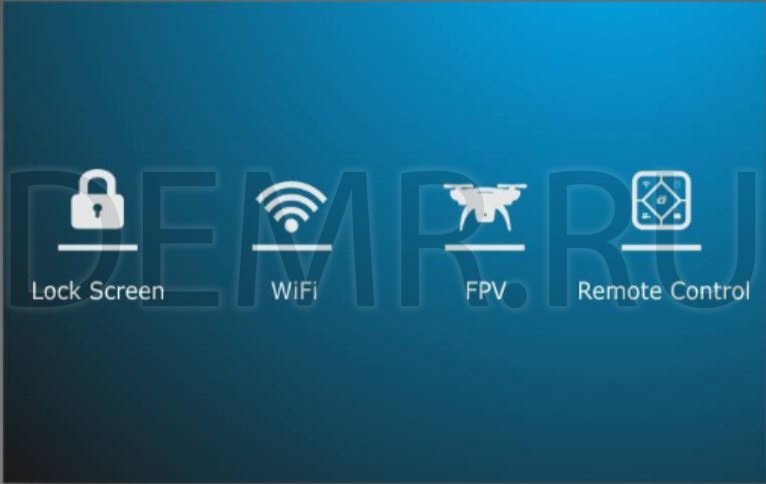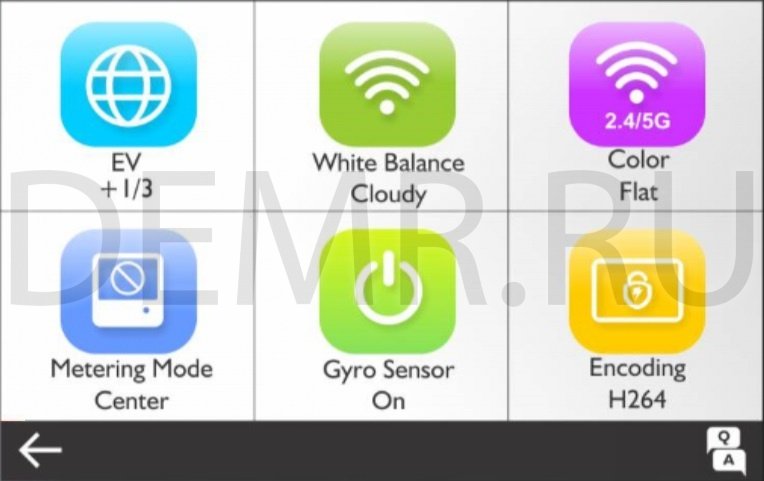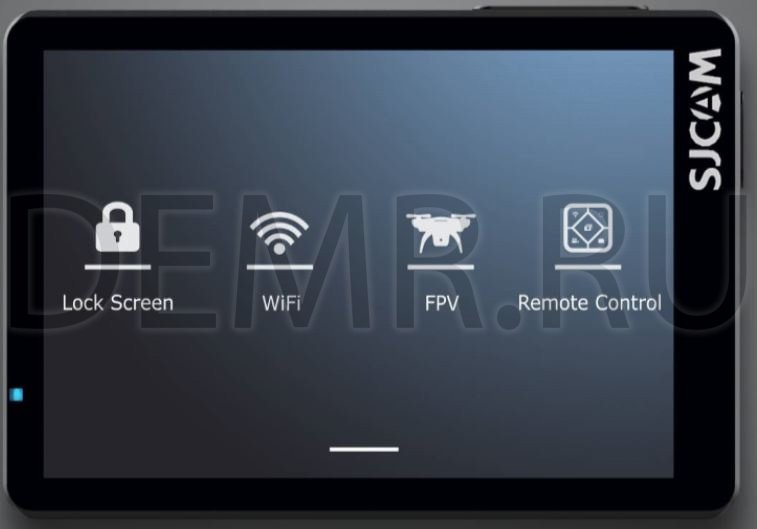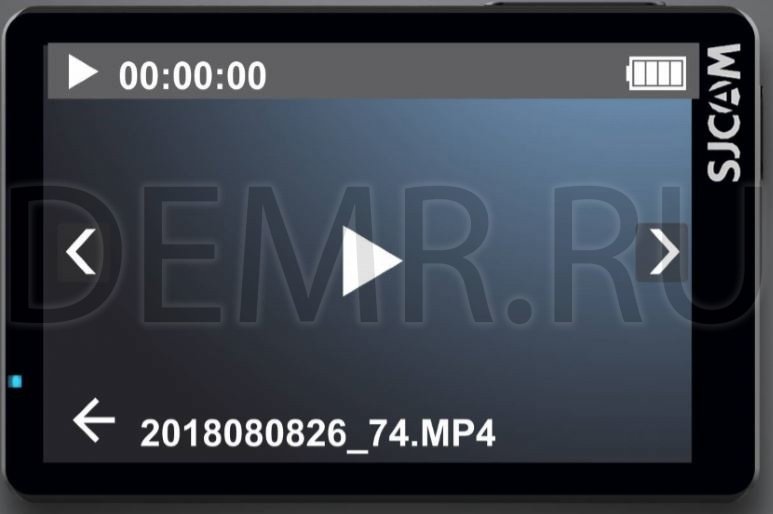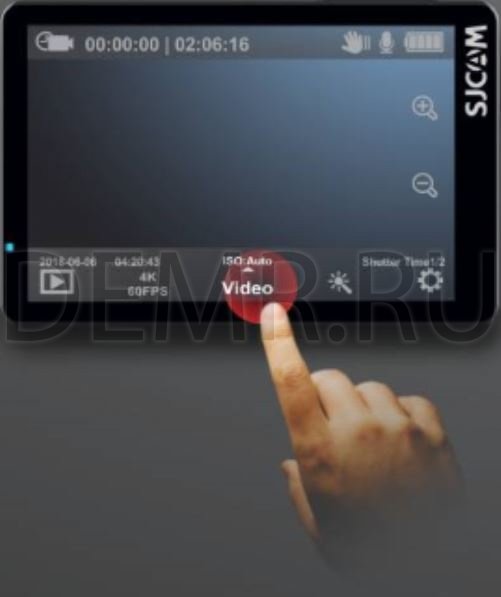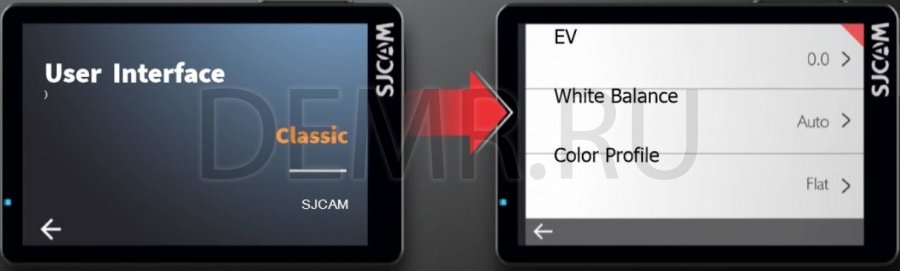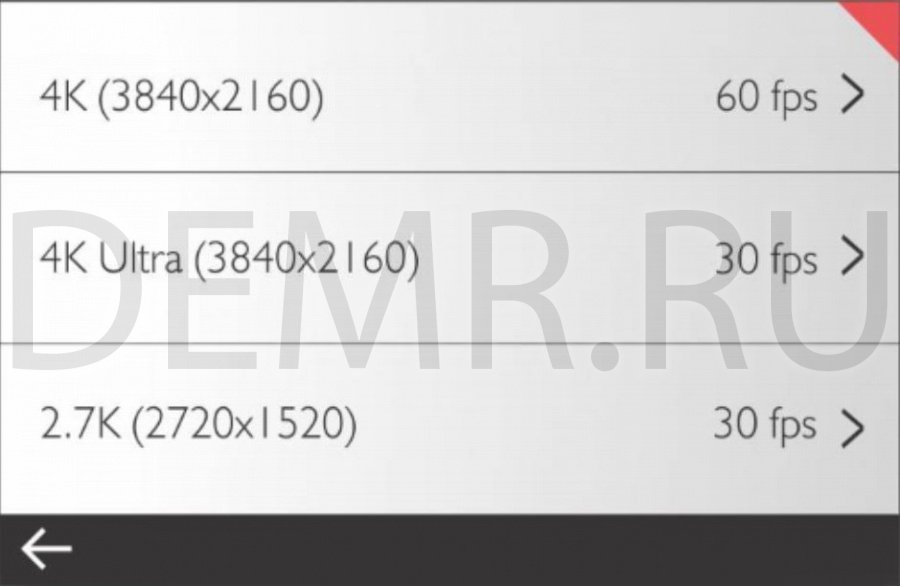Экшн-камера SJCAM SJ8 Pro. Инсрукция на русском языке. Обзор.
Спецификация экшн-камеры SJCAM SJ8 Pro.
ПРОЦЕССОР: Ambarella H22 S85
МАТРИЦА: SONY IMX377
РАЗРЕШЕНИЕ ФОТО: 12 MP
ПЕРЕДНИЙ ЭКРАН: 0.96ʺ OLED
ГЛАВНЫЙ ЭКРАН: 2.33ʺ IPS Сенсорный Экран
ЛИНЗА: 7G (включая 2 асферические линзы)
УГОЛ ОБЗОРА: 170°
ДИАФРАГМА: F 2.8
ФОКУСНОЕ РАССТОЯНИЕ: 2.8 MM
РАЗРЕШЕНИЕ ВИДЕО: 4K:(3840×2160)25/30/50/60fps, 1440P:(1920×1440) 25/30/50/60fps, 1080P:(1920×1080) 24/25/30/50/60/120fps. 720P:(1280×720) 240fps
ЕМКОСТЬ БАТАРЕИ: 1200mAh
ВЕС: 85 г
РАЗМЕРЫ: 62.5 MM 41 MM 28.8 MM
СИСТЕМА: WINDOWS 7,8X или выше /OS X® 10.8 или выше
ХРАНЕНИЕ ФАЙЛОВ: MicroSD, до 128GB
ФОРМАТ ВИДЕО: MP4 (H264/H265)
ФОРМАТ КОДЕКА: H.264
ФОРМАТ ВИДЕО : MOV, MP4
РАЗРЕШЕНИЕ ФОТО: 12M (4000×3000 4:3), 10M(3648×2736 4:3),8M 16:9 (3840×2160 16:9), 8M 4:3(3264×2448 4:3), 5M(2595×1944 4:3, 3M(2048×1536 4:3), 2MHD (1920X1080 16:9)
ФОРМАТ ИЗОБРАЖЕНИЯ: JPG
WIFI : 2.4 G/5G (802.11 A/B/G/N)
ГИРО-СТАБИЛИЗАЦИЯ: 6-Осевой Гироскоп
ПРОДОЛЖИТЕЛЬНОСТЬ РАБОТЫ БАТАРЕИ: 100 Минут для 4K@30fps
Части экшн-камеры SJCAM SJ8 Pro.
1 — Динамик
2 — Кнопка записи/ОК
3 — Кнопка включения
4 — Индикатор WiFi
5 — Линза
6 — Индикатор заряда батареи
7 — Передний LCD Экран
8 — Отсек для батареи/карты памяти
9 — Кнопка записи/ОК
10 — 2.33″ Сенсорный экран
11 — Динамик
12 — Микрофон (боковой)
13 — USB-C Разъем
14 — Микрофон (передний)
Пульт-часы (дополнительный аксессуар экшн-камеры SJCAM SJ8 Pro).
На рис. Изображена версия 2. Может быть погружен в воду до 3 метров. Версия 1 имеет белые значки и не является водонепроницаемой. Снята с производства.
Чтобы соединить ваш пульт с вашим SJ8 PRO: проведите сверху вниз > выберете пульт дистанционного управления, нажмите «ДА», чтобы начать соединение. Появится инструкция. Одновременно нажмите кнопки «Видео» и «Фото». Отобразится «Идентификатор завершения соединения».
После первого соединения пульта с экшн-камерой SJCAM SJ8 Pro повторное подключение при следующем запуске не требуется. После включения питания SJ8 PRO можно управлять камерой м помощью аксессуара Пульт-Часы. Пульт рассчитан на работу с камерой на расстоянии до 10 метров от камеры SJ8 PRO.
Батарея пульта может использоваться очень продолжительное время, так как питание используется только при нажатии на кнопки.
Пульт дистанционного управления оснащен Литиевой CR2032 батареей.
Включение экшн-камеры SJCAM SJ8 Pro.
1. Кнопка включения находится с правой стороны камеры. Нажмите и удерживайте ее для включения камеры.
2. Кнопка питания подсвечивается, если камера включена.
3. Во время включения отобразится логотип SJCAM, после чего камера перейдет на главный экран.
Примечание: Если на карте памяти присутствуют файлы прошивки, она инициализирует и начнет установку. Затем камера перейдет на главный экран,и будет готова к использованию.
Замена батареи у экшн-камеры SJCAM SJ8 Pro.
1. Откройте крышку батарейного отсека, сдвинув ее в сторону.
2. Возьмите выталкиватель пальцами.
3. Извлеките батарею. Вставьте полностью заряженную батарею.
Примечание: Всегда проверяйте сторону батареи перед тем, как вставить в камеру. Стрелка, напечатанная на батарее в нижней части камеры, также показывает расположение слота для карт MicroSD.
Подключение кабеля USB-C к экшн-камере Sjcam SJ8 Pro.
1. Найдите защищенный порт USB-C на левой стороне камеры. Вытяните защитный клапан.
2. Аккуратно вставьте кабель USB-C.
Порт USB-C может использоваться для различных целей. Он может использоваться для передачи файлов, зарядки аккумулятора, подключения микрофона. Используйте специальный адаптер вывода цифрового или аналогового видео.
Введение карты MicroSD в экшн-камеру Sjcam SJ8 Pro.
1. Откройте крышку батарейного отсека, сдвинув ее в сторону.
2. Вставьте карту в слот, как показано на рисунке.
Совет. Помимо правильного расположения самой батареи, стрелка на ней также показывает расположение слота для карт MicroSD.
3. Аккуратно вставьте карту до тех пор, пока она не встанет на место.
Примечание: Во избежание потери данных вставляйте и извлекайте карту, когда камера полностью выключена.
Извлечение экшн-камеры SJCAM SJ8 Pro из автобокса.
1. Сместите вбок маленькую защелку.
2. Поднимите переднюю часть защелки.
3. Отцепите защелку от задней стенки аквабокса.
4. Откиньте заднюю стенку аквабокса.
5. Вытащите камеру из авкабокса.
Главный экран экшн-камеры SJCAM SJ8 Pro.
На главном экране присутствуют вложенные меню, доступные при нажатии или прокрутке. Вы также можете скрыть все значки на экране, нажав в любое месте посередине дисплея.
1 — Значок текущего режима — Значок покажет, в каком режиме Вы находитесь. Параметры будут варьироваться в зависимости от режима.
2 — Записанное время | Время, оставшееся на карте
3 — Индикатор состояния WiFi
4 — Состояние микрофона
5 — Индикатор Батареи — Отображает оставшийся заряд аккумулятора. Индикатор мигает, когда она почти пуста.
6 — Гиростабилизация — Индикатор гироскопа активен. Не будет отображаться при выключении.
7 — Приближение — Нажмите значки (+) или (-), чтобы приблизить или отдалить.
8,9 — Перейти в Настройки — Значок покажет, в каком режиме Вы находитесь. Параметры будут варьироваться в зависимости от режима.
10 — Настройки текущего режима. Доступ и внесение изменений в настройки режима, в котором вы находитесь.
11 — Текущие данные ISO + Текущий режим — В верхней части отображаются настройки ISO, внизу отображается текущий режим, в котором Вы находитесь. Проведите по экрану для выбора режима.
12 — Текущее разрешение / параметры
13 — Перейти в режим воспроизведения — Нажмите на значок, чтобы перейти в галерею и посмотреть записанные фото и видео.
14 — Индикатор Состояния — Сообщает Вам, активна ли камера, даже когда экран выключен.
15 — Текущая Дата и Время
Здесь показаны все экраны, вложенные в Главный экран. Вы можете нажать или провести пальцем сверху вниз для доступа к ним.
1 — Верхний всплывающий экран экшн-камеры SJCAM SJ8 Pro.
2 — Общие Настройки
3 — Настройки Режима
4 — Выбор Режима
5 — Выбор Разрешения
6 — Воспроизведение медиафайлов



Верхний всплывающий экран экшн-камеры SJCAM SJ8 Pro.
Чтобы попасть в это меню, проведите пальцем по экрану сверху вниз.
1. 
2. 
3. 
4. 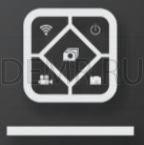
5. 
Воспроизведение медиафайлов на экшн-камере SJCAM SJ8 Pro.
Как перейти к воспроизведению медифайлов?





Экран выбора режимов на экшн-камере SJCAM SJ8 Pro.
Чтобы попасть в это меню, нажмите сюда или проведите пальцем вверх


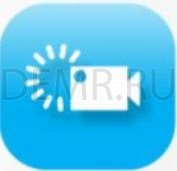



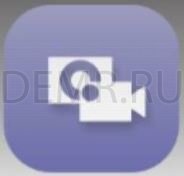



Экран настройки режимов на экшн-камере SJCAM SJ8 Pro.
Чтобы попасть в это меню, нажмите сюда.
Параметры Текущего Меню — В зависимости от того, в каком режиме Вы находитесь, параметры меню будут отличаться. Все варианты для конкретного режима будут отображаться на экране, прокрутите вниз для выбора других настроек. После установки настроек конкретного режима, они сохранятся до момента, пока они не будут изменены.
Вы можете переключиться в текстовое меню, перейдя в «Общие настройки» и выбрав «Классический вид» в опции «Пользовательский интерфейс».
Передний экран на экшн-камере SJCAM SJ8 Pro.
Вы можете включить или отключить передний экран, перейдя в меню «Общие настройки» и выбрав «Выкл.» в разделе «Передний дисплей»”.
1 — Значок Текущего Режима — Значок показывает, в каком режиме Вы сейчас находитесь. Опции будут меняться в зависимости от режима.
2 — Значок Начала Записи Круглый значок появится в режиме ожидания. Значок начнет мигать при съемке видео.
3 — Текущее Время Отображает текущее время в цифрах.
4 — Текущее Разрешение / Частота Кадров — Отображает установленное разрешение съемки и частоту кадров в секунду.
5 — Истекшее Время / Снятые Кадры — Показывает длительность записи или количество изображений, снятых на камеру.
6 — Индикатор Батареи — Отображает оставшийся заряд аккумулятора. Индикатор мигает, когда она почти пуста.
Выбор разрешения на экшн-камере SJCAM SJ8 Pro.
Для видеорежимов
4K • 3840×2160
— Частота Кадров: 24, 25, 30, 50, & 60 fps
4K Ultra • 3840×2160
— Частота Кадров: 24 & 30fps
2.7K • 2720×1520
— Частота Кадров: 24, 25, 30, 50, & 60 fps
1440p • 2560×1440 •
— Частота Кадров: 24, 25, 30, 50, & 60 fps
1080p • 1920×1080
— Частота Кадров: 24, 25, 30, 50, 60, & 120 fps
1080p Ultra • 1920×1080
— Частота Кадров: 50 & 60 fps
720p • 1280×720 • 240fps
Для режимов фото
12MP • 4000×3000 • Соотношение Сторон 4:3
10MP • 3648×2736 • Соотношение Сторон 4:3
8MP • 3840×2160 • Соотношение Сторон 16:9
8MP • 3624×2448 • Соотношение Сторон 4:3
5MP • 2592×1994 • Соотношение Сторон 4:3
3MP • 2048×1536 • Соотношение Сторон 4:3
2MP • 1920×1080 • Соотношение Сторон 16:9
Примечание:Для использования всех возможностей экшн-камеры SJ8 PRO, очень важно использовать карту памяти Класса 10 U3 от известного производителя. Высокое разрешение и высокая частота кадров требует записи на очень высокой скорости. Использование низкоскоростной карты может привести к неустойчивой работе камеры, могут возникнуть проблемы с фото / видео воспроизведением. SJ8 PRO поддерживает карты microSD до 128 ГБ, может читать и записывать в формате FAT32, либо в ExFAT
Настройка режима на экшн-камере SJCAM SJ8 Pro.
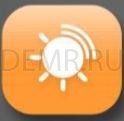
EV контролирует количество постующего света




СОВЕТ. Для более стабильной съемки видео или фото, включите датчик гироскопа. Когда он будет активен, в верхней правой части экрана появится этот мигающий значок руки.

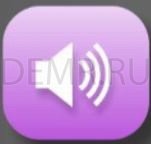
Предупреждение. Установка слишком высокого значения в маленьких закрытых помещениях может исказить записанный звук.

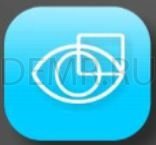
Примечание. Для этого потребуется незначительное обрезка изображения.
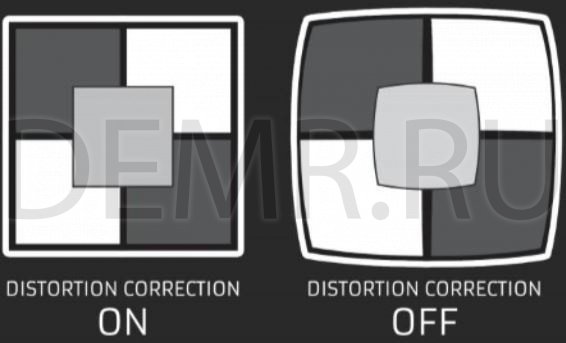
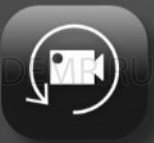

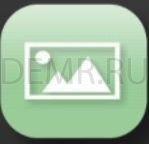



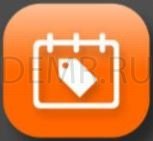


Режимы измерения
Усредненный — Измеряет освещение всего кадра.
Центровзвешенный — Измеряет освещение средней части кадра.
Точечный — Измеряет освещение только очень небольшой части кадра
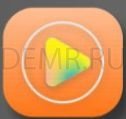
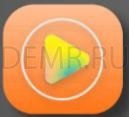

H.265, также известный как HEVC (или высокоэффективное видеокодирование), является новым стандартом в кодировании видео, который записывает видеофайлы гораздо меньшего размера, без ущерба для качества изображения. HEVC создан таким образом, что большие видеофайлы могут транслироваться намного быстрее по сетям и имеют меньше требований к хранилищу.
Общие настройки экшн-камеры SJCAM SJ8 Pro.



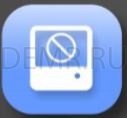
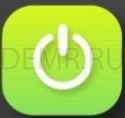

Советы по энергосбережению:
• Чтобы сохранить заряд батареи, Вы можете отключить передний экран, если он не используется.
• Установите максимальное энергопотребление на 3 минуты, чтобы максимально использовать заряд аккумулятора. Если в течение этого периода активности не будет обнаружено, камера отключится.
• Перейдите в режим выключения ЖК-дисплея и установите самый маленький промежуток времени. Настройте световой индикатор, чтобы Вы знали, идет запись или нет.
• Планируйте свои видеозаписи заранее, чтобы сохранить заряд батареи.
• При записи избегайте постоянной работы ЖК-дисплея, так как на его работу уходит много энергии.
• В вашей камере используется литиевая батарея, Вы можете заряжать ее, даже если она разряжена только на половину.
• Приобретите зарядное устройство и запасную батарею, это повысит работоспособность батареи.
• Для более быстрой зарядки выключите камеру во время ее подключения.

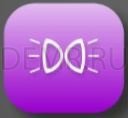


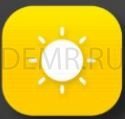
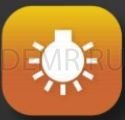
Осторожно:
• Всегда проверяйте свой аквабокс перед его использованием под водой.
• Убедитесь, что силиконовая прокладка выровнена и установлена правильно, прежде чем вставлять камеру.
• Проверьте наличие волос, грязи или других посторонних предметов, которые могут попасть в аквабокс, так как это может вызвать медленную утечку воды, которая в конечном итоге может повредить камеру при погружении в воду.
• Всегда мойте авквабокс пресной водой после каждого погружения в морскую воду, чтобы удалить соль и другие загрязняющие вещества. Держите корпус при этом закрытым.
Примечание: аквабокс не входит в комплект поставки Basic.
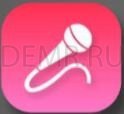




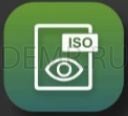
Осторожно: При использовании камеры в качестве видеорегистратора, используйте оригинальный автокомплект и извлеките внутреннюю батарею во избежание перезарядки иперегрева.
Внимание: Управление камерой во время вождения транспортного средства потенциально опасно для здоровья. Рекомендуется настроить камеру до начала движения автомобиля.


Цифровое увелечение — Вы можете увеличивать и уменьшать масштаб кадра, нажав на элементы управления зумом на главном экране. Обратите внимание, что это цифровой зум, он только увеличивает фактическое изображение.
Работа с файлами экшн-камеры SJCAM SJ8 Pro.
Вы можете передавать файлы с камеры с помощью любого из этих 4 методов:
1. Через USB-кабель, подключенный в разъем USB-C камеры к компьютеру Windows или Mac: a> Подключите USB-кабель, выберите «Mass Storage Device» на вашей камере; b> Ваше устройство будет отображаться как диск в вашем Диспетчере файлов (проводник в Windows; Finder в OSX).
2. Через WIFI при помощи приложения SJCAM Zone: a> Подключите камеру к телефону: Настройки устройства> Wi-Fi> Выберите камеру; b> Перейдите в приложение, нажмите значок «Галерея», затем загрузите файлы, которые хотите передать, нажав значок стрелки вниз рядом с каждым файлом.
3. Используя адаптер карты MicroSD: a> Выключите камеру и извлеките карту MicroSD; b> Вставьте его в адаптер карты и подключите его к компьютеру; c> Ваша карта будет отображаться как диск в Вашем Диспетчере файлов; d> Когда Вы закончите перенос файлов, щелкните правой кнопкой мыши на диск, выберите «Извлечь» перед извлечением карты из компьютера.
4. Перенеся карту MicroSD на смартфон со съемным хранилищем: a> Выключите камеру и извлеките карту MicroSD; b> Вставьте MicroSD в мобильное устройство; Ваша карта MicroSD будет отображаться в виде диска в файловом менеджере вашего мобильного устройства; c> Перенесите файлы, которые Вы выбрали на свое мобильное устройство; d> Когда Вы закончите, «извлеките» карту MicroSD, выбрав «Отключить».
Необязательно: Отформатируйте карту MicroSD на своей камере, чтобы удалить файлы, добавленные мобильным устройством.
Скачивайте приложение для экшн-камеры SJCAM SJ8 Pro.
А также можете посетить сайт фирмы производителя: www.sjcam.ru
Читайте также
Экшн-камера SJCAM SJ4000. Инсрукция. Обзор
Квадрокоптер DJI Mavic 2 Pro. Обзор. Инструкция
Посмотреть инструкция для SJCAM SJ8 Pro бесплатно. Руководство относится к категории спортивные камеры, 1 человек(а) дали ему среднюю оценку 9.1. Руководство доступно на следующих языках: английский. У вас есть вопрос о SJCAM SJ8 Pro или вам нужна помощь? Задайте свой вопрос здесь
Не можете найти ответ на свой вопрос в руководстве? Вы можете найти ответ на свой вопрос ниже, в разделе часто задаваемых вопросов о SJCAM SJ8 Pro.
Что означает аббревиатура MП?
Какой размер экрана SJCAM SJ8 Pro?
Какая высота SJCAM SJ8 Pro?
Какая ширина SJCAM SJ8 Pro?
Какая толщина SJCAM SJ8 Pro?
Какой тип USB-подключения SJCAM SJ8 Pro имеет?
Инструкция SJCAM SJ8 Pro доступно в русский?
Не нашли свой вопрос? Задайте свой вопрос здесь
The SJ8 PRO Official User Manual EN (English) is now available!
Filesize: 8.6 MB
CLICK THE ATTACHED FILE BELOW TO BEGIN YOUR DOWNLOAD.
Take it offline. It is best to download a copy of the manual to your smartphone, laptop and/or Google Drive,
you’ll never know when you will need it.
The manual shows the Firmware ver1.2.4 and only the English version is available for now.
No other languages are available as of yet. The editable file will be created soon for translations to be made possible.
**********************************************************
NOTE TO REPOSTING: When sending or reposting links to the manual found here, please use this page’s link and not the file’s.
When we update the manual, the file’s download address will change, but the page will not.
**********************************************************
If you find any errors in the manual, please let me know via email troy@sjcamhd.com
with the subject line “SJ8 PRO MANUAL FEEDBACK” (in All Caps), accompanied by the FW version number.
Only those with this subject line, version number, and with manual error reports/feedback will be given attention.
Thank you!
-Troy Ferrer
Для ознакомления с инструкцией необходимо нажать на ссылку «ЗАГРУЗИТЬ», чтобы скачать pdf файл. Если есть кнопка «ПРОСМОТР», то можно просто посмотреть документ онлайн.
Для удобства, Вы можете сохранить данную страницу с файлом руководства по эксплуатации в свой список «избранное» прямо на сайте (доступно для зарегистрированных пользователей).
Смотрите инструкцию для похожих моделей:
Вы можете задать вопрос посетителям сайта по модели SJCAM SJ8 Pro. Если Вы являетесь её пользователем, то пожалуйста оставьте, по возможности развёрнутый отзыв:
Инструкцию для SJCAM SJ8 Pro black на русском языке, в формате pdf можно скачать с нашего сайта. Наш каталог предоставляем Вам инструкцию производителя фирмы SJCAM, которая была взята из открытых источников. Ознакомившись с руководством по эксплуатации от SJCAM, Вы на все 100% и правильно сможете воспользоваться всеми функциями устройства.
Для сохранения инструкции «Видеокамера экшн SJCAM SJ8 Pro black» на русском языке на вашем компьютере либо телефоне, нажмите кнопку «Скачать инструкцию». Если активна кнопка «Инструкция онлайн», то Вы можете просмотреть документ (manual), в своём браузере онлайн.
Если у Вас нет возможности скачать инструкцию по эксплуатации либо просмотреть её, Вы можете поделиться ссылкой на эту страницу в социальных сетях и при удобном моменте скачать инструкцию. Либо добавьте эту страницу в закладки Вашего браузера, нажав кнопку «Добавить страницу в закладки браузера».

ВВЕДЕНИЕ
Мы считаем, что у всех есть мечта. Наша цель — заставить Вас выразить себя, Ваше видение и мечты, чтобы сделать их реальными и поделиться ими с другими.
За последние 10 лет опыта исследований и разработок мы получили мировое признание от клиентов и продавцов. Наша цель -дать людям возможность создавать, исследовать и расширять свои мечты.
Собственный завод, полностью контролируемый производственный процесс и объект с более чем 500 сотрудниками делает нас более универсальными и способными быстро достичь поставленной цели, обеспечивая соблюдение самых высоких стандартов качества. Присоединяйтесь к революции SJCAM
-SJCAM CEO

Поздравляем с новой экшн-камерой SJCAM!
Мы знаем, Вы хотите как можно быстрее приступить к использованию Вашей SJCAM SJ8 Pro. Пожалуйста, прочитайте это руководство, прежде чем использовать камеру. У SJ8 Pro есть множество возможностей. Прочитав инструкцию, Вы сможете насладиться ими в полной мере.
Важно сохранять прошивку Вашей камеры в актуальном состоянии. Вы можете подключить свою камеру через WiFi к приложению SJCAM ZONE, чтобы автоматически загружать и устанавливать последнюю версию прошивки, или скачать прошивку на веб-сайте www.sjcam.ru/firmware.
ВНИМАНИЕ!
1.Это высокоточный продукт. Не бросать.
2.Не подвергайте устройство сильным магнитным полям, таким как магниты, электродвигатели, и машины, которые используют сильные радиоволны.
3.Никогда не оставляйте устройство в местах с высокой температурой. Электроника и оптика могут быть повреждены при длительном воздействии тепла.
4.Не погружайте камеру в воду, не помещая ее в прилагаемый аквабокс.
5.Всегда храните дополнительные батареи в отсеке вдали от острых металлов и влаги.
6.Избегайте перезаряда аккумулятора. Держите его в недоступном для детей и домашних животных месте, чтобы избежать несчастных случаев.

SJ8 PRO SPECIFICATIONS
ПРОЦЕССОР: Ambarella H22 S85 МАТРИЦА: SONY IMX377 РАЗРЕШЕНИЕ ФОТО: 12 MP ПЕРЕДНИЙ ЭКРАН: 0.96ʺ OLED
ГЛАВНЫЙ ЭКРАН: 2.33ʺ IPS Сенсорный Экран
ЛИНЗА: 7G (включая 2 асферические линзы) УГОЛ ОБЗОРА: 170°
ДИАФРАГМА: F 2.8
ФОКУСНОЕ РАССТОЯНИЕ: 2.8 MM
РАЗРЕШЕНИЕ ВИДЕО: 4K:(3840×2160)25/30/50/60fps, 1440P:(1920×1440) 25/30/50/60fps,
1080P:(1920×1080) 24/25/30/50/60/120fps. 720P:(1280×720) 240fps ЕМКОСТЬ БАТАРЕИ: 1200mAh
ВЕС: 85 г
РАЗМЕРЫ: 62.5 MM 41 MM 28.8 MM
СИСТЕМА: WINDOWS 7 8X или выше /OS X® 10.8 или выше ХРАНЕНИЕ ФАЙЛОВ: MicroSD, до 128GB
ФОРМАТ ВИДЕО: MP4 (H264/H265) ФОРМАТ КОДЕКА: H.264 ФОРМАТ ВИДЕО : MOV, MP4
РАЗРЕШЕНИЕ ФОТО: 12M (4000×3000 4:3), 10M(3648×2736 4:3),8M 16:9 (3840×2160 16:9), 8M 4:3(3264×2448 4:3), 5M(2595×1944 4:3, 3M(2048×1536 4:3), 2MHD (1920X1080 16:9)
ФОРМАТ ИЗОБРАЖЕНИЯ: JPG
WIFI : 2.4 G/5G (802.11 A/B/G/N) ГИРО-СТАБИЛИЗАЦИЯ: 6-Осевой Гироскоп
ПРОДОЛЖИТЕЛЬНОСТЬ РАБОТЫ БАТАРЕИ: 100 Минут для 4K@30fps

ЧАСТИ КАМЕРЫ
Динамик
Кнопка записи/ОК
Кнопка включения
Индикатор WiFi
Отсек для батареи/ карты памяти
|
Кнопка записи/ОК |
||
|
2.33” Сенсорный экран |
||
|
Динамик |
||
|
Линза |
||
|
Индикатор |
Микрофон (боковой) |
|
|
заряда батареи |
||
|
Передний LCD Экран |
||
|
Микрофон (Передний) |
USB-C Разъем |

ПУЛЬТ-ЧАСЫ (Дополнительный аксессуар)
|
Кнопка Вкл/Выкл WiFi |
Кнопка Выкл Камеры |
Кнопка серийной съемки
|
Запись Видео Старт/Стоп |
Кнопка записи |
Pair the Remote?
Pair the Remote?
NO YES
После первого соединения пульта с камерой повторное подключение при следующем запуске не требуется.
После включения питания SJ8 PRO можно управлять камерой м помощью аксессуара Пульт-Часы. Пульт рассчитан на работу с камерой на расстоянии до 10 метров от камеры SJ8 PRO.
Батарея пульта может использоваться очень продолжительное время, так как питание используется только при нажатии на кнопки.
Пульт дистанционного управления оснащен Литиевой CR2032 батареей.
На рис. Изображена версия 2. Может быть погружен в воду до 3 метров.
Версия 1 имеет белые значки и не является водонепроницаемой. Снята с производства.
Чтобы соединить ваш пульт с вашим SJ8 PRO: проведите сверху вниз > выберете пульт дистанционного управления, нажмите «ДА», чтобы начать соединение. Появится инструкция. Одновременно нажмите кнопки «Видео» и «Фото». Отобразится «Идентификатор завершения соединения».

ВКЛЮЧЕНИЕ КАМЕРЫ
|
Кнопка включения находится с |
Кнопка питания подсвечивается, |
Во время включения отобразится логотип |
|
правой стороны камеры. Нажмите и |
если камера включена. |
SJCAM, после чего камера перейдет на |
|
удерживайте ее для включения |
главный экран. |
|
|
камеры. |
ПРИМЕЧАНИЕ: Если на карте памяти |
|
|
присутствуют файлы прошивки, она |
||
|
инициализирует и начнет установку. Затем камера |
||
|
перейдет на главный экран,и будет готова к |
||
|
использованию. |

ЗАМЕНА БАТАРЕИ
Выталкиватель
|
Откройте крышку батарейного |
Возьмите выталкиватель пальцами. |
|
отсека, сдвинув ее в сторону. |
Извлеките батарею.
Вставьте полностью заряженную батарею.
ПРИМЕЧАНИЕ: Всегда проверяйте сторону батареи перед тем, как вставить в камеру.
Стрелка, напечатанная на батарее в нижней части камеры, также показывает расположение слота для карт MicroSD.

ПОДКЛЮЧЕНИЕ КАБЕЛЯ USB-C
Защитный клапан
|
Найдите защищенный порт USB-C на |
Аккуратно вставьте кабель USB-C. |
|
левой стороне камеры. Вытяните |
|
|
защитный клапан. |
Порт USB-C может использоваться для различных целей. Он может использоваться для передачи файлов, зарядки аккумулятора, подключения микрофона. Используйте специальный адаптер вывода цифрового или аналогового видео.

Экшн-камера с двумя экранами SJ8
РУКОВОДСТВО ПО ЭКСПЛУАТАЦИИ
Экшн-камера с двумя экранами SJ8
Экшн-камера SJCAM SJB Dual-Screen специально разработана с учетом текущих требований и растущих тенденций. Помимо множества функций, таких как цифровая видеозапись высокой четкости. фотосъемка и дистанционное управление WiFi, а также съемный аккумулятор и водонепроницаемый корпус. и другие аксессуары, которые делают двухэкранную камеру SJ8 идеальной для различных видов спорта на открытом воздухе, автомобильных видов спорта. занятия водными видами спорта в любом месте и в любое время.
Перед первым использованием камеры внимательно прочтите руководство пользователя.
Руководство по безопасности при эксплуатации
- В этой камере используются высокоточные компоненты. Не урони.
Держите блок камеры вдали от сильных магнитных полей, таких как магниты, электрические двигатели. и машины, использующие сильные радиоволны. - Используйте только карты MicroSD класса 10 или выше популярных производителей. Максимальная поддерживаемая емкость составляет 128 ГБ.
- Эта модель камеры не является водонепроницаемой без водонепроницаемого корпуса. Настоятельно рекомендуется использовать камеру только рядом с водой, когда она находится в водонепроницаемом корпусе. Водонепроницаемый корпус может погружаться под воду не более чем на 30 метров.
- Не извлекайте карту MicroSD, когда камера включена. Это может привести к повреждению данных, и ваши мухи невозможно будет восстановить.
- Камера может нагреваться во время работы. это нормально, особенно при записи в сверхвысоком разрешении.
Однако, если камера перегревается, выделяет дым, немедленно отключите зарядное устройство от источника питания во избежание пожара или травмы. - Во время зарядки. обязательно держите устройство и зарядное устройство в недоступном для детей месте. домашние питомцы. и места с водой. После окончания зарядки рекомендуется вынуть зарядное устройство.
- Никогда не оставляйте камеру в местах с высокой температурой. Электроника и оптика могут быть повреждены при длительном воздействии тепла.
- Маленькие подробности жизни: · Всегда проверяйте герметичность уплотнений водонепроницаемого корпуса. пыль. или волосы для защиты от воды и влаги. Гарантия не распространяется на повреждения, вызванные попаданием воды. • Всегда храните дополнительные батареи в герметичном отсеке вдали от острых металлических предметов и влаги.
Немедленно утилизируйте поврежденные батареи в соответствующих пунктах утилизации в вашем регионе.
· Всегда храните камеру в прохладном, сухом и непыльном месте. Для очистки объектива используйте только прилагаемую мягкую салфетку из микрофибры.
Не разбирайте камеру, это может привести к повреждению внутренних компонентов (гарантия автоматически аннулируется). Для получения технической поддержки вы можете связаться с нами, создав тикет на support.sjcam.com.
Описание товара:
Кнопка OK в режиме видео: Запускает и останавливает видеозапись.
Кнопка OK в режиме фото: делает снимки. Кнопка питания: нажмите и удерживайте кнопку питания в течение 3-5 секунд, чтобы включить или выключить камеру.
Передний дисплей: передний ЖК-экран с диагональю 1.3 дюйма. Интерфейс зарядки: интерфейс зарядки — USB Type-C.
Дисплей: сенсорный ЖК-экран IPS с диагональю 2.33 дюйма высокой четкости. Память: карта MicroSD до 128 ГБ через слот для карты памяти, расположенный рядом с аккумулятором внутри аккумуляторного отсека. Карту памяти может потребоваться отформатировать при первом использовании, а также в случаях повторной установки карты в камеру после использования в других устройствах. Перейдите в «Настройки», найдите «Формат», затем подтвердите форматирование на экране.
Водонепроницаемый корпус Инструкция по эксплуатации
Откройте водонепроницаемый корпус
- Поместите камеру в водонепроницаемый корпус, чтобы сделать ее водонепроницаемой.
- Чтобы открыть водонепроницаемый корпус в первый раз, следуйте графическим инструкциям, чтобы не повредить его (см. рисунки выше).
- Проверьте водонепроницаемость корпуса перед первым использованием. Выньте камеру из водонепроницаемого корпуса, положите туда бумажное полотенце, заприте заднюю дверцу и проверьте ее, полностью погрузив в воду.
- Всегда проверяйте, плотно ли закрыт водонепроницаемый корпус, прежде чем использовать камеру в воде (нажмите несколько раз после закрытия крышки).
- Прежде чем открывать водонепроницаемый корпус после каждого использования, всегда вытирайте излишки воды снаружи водонепроницаемого корпуса, чтобы избежать попадания воды.
- Не подвергайте водонепроницаемый корпус длительному воздействию солнечных лучей. Убедитесь, что он остается полностью сухим после каждого использования.
Батарейный отсек/карта памяти
Инструкция по эксплуатации
@ Открытие батарейного отсека
@e Вставьте карту памяти
Спецификация
| Чип | Новатэк 96675 |
| датчик | SONY |
| апертура | Эт.6 |
| Фокусное расстояние | 3.08мм |
| экран | 2.33-дюймовый основной сенсорный экран + 1.3-дюймовый передний экран |
| Разрешение видео | 4K(38402160)30FPS 2K(25601440)30FPS 1296P(23041296)30Fp5 1080P(1920 1080)30/60FPS 720P(1280720)30/60/120FPS |
| Аудио | 1 микрофон (совместим с внешним микрофоном) |
| Внешний микрофон | Поддержка |
| формат видео | MP4 |
| Кодирование видео | H.264 / H.265 |
| Разрешение фотографии | 20M(51843888) 16M(46083456) 14M(43203240) 12M(40323024) 10M(36482736) 8M(32642448) 5M(2592’1944) 3M(20481536) 2M(16001200) |
| Формат фотографии | JPG |
| ЖЕНА | 2.4G |
| Частота света | 50Hz / 60Hz |
| Емкость аккумулятора | Съемная батарея 1200mAh |
| подключение USB | ТИП-С |
| Хранилище | Карта Micro SD, максимальная поддержка 128 ГБ |
| Питания | 5V2A |
| Видео выход | AV |
| Продолжительность работы батареи | 4K30FPS/около 120 минут |
| Время зарядки | О 130mins |
| Размеры | 62.5X41X28.см |
| Вес | 80g |
| Операционная система | Windows 7.SX/ OS x·· 10.8 или выше |
| Язык | английский/французский/немецкий/испанский/итальянский/португальский/китайский (упрощенный)/японский/китайский (традиционный/русский/румынский/польский/чешский/словацкий/венгерский/датский/голландский/турецкий/тайский/финский |
Инструкции по переключению переднего и заднего экрана
- Во включенном состоянии нажмите и удерживайте кнопку OK, чтобы переключиться между передним и задним экранами.
- В режиме ожидания проведите пальцем вниз, чтобы отобразить раскрывающееся меню. и щелкните значок маленького экрана, чтобы переключиться на передний экран.
Руководство по эксплуатации
Выпадающий экран
Быстрые настройки: Wi-Fi соединение. дистанционное управление, переключение экрана. функция блокировки экрана.
Поднимите экран
Быстрая настройка: видео, фото режим
Видео
Он автоматически перейдет в режим видео при включении. Коротко нажмите кнопку OK, чтобы начать запись. Вы также можете сдвинуть экран вверх, чтобы войти в меню режимов, нажмите
значок «Видео», чтобы войти в режим видео, и кратковременно нажмите кнопку «ОК», чтобы начать запись.
Примечание: Камера запомнит последний режим, который использовался при включении.
Фото
После включения проведите по экрану влево или вправо, чтобы переключиться в режим фото. Вы также можете провести по экрану вверх, чтобы войти в меню режимов. затем коснитесь значка камеры, чтобы войти в режим фото. Коротко нажмите кнопку OK, чтобы сделать фотографии.
Галерея
Когда камера находится в режиме ожидания. нажмите кнопку воспроизведения или El в левом нижнем углу экрана, чтобы view видео или фотографии, хранящиеся на карте памяти.
Меню настроек текущего режима
Получите доступ к настройкам текущего режима, в котором вы находитесь, и внесите изменения, которые влияют только на конкретный режим.
Меню системных настроек: щелкните значок системных настроек в правом нижнем углу, чтобы войти в меню системных настроек камеры.
дистанционное управление
В режиме ожидания проведите вниз от верхней части экрана, чтобы отобразить набор значков, щелкните значок дистанционного управления и выберите сопряжение. камера покажет вам инструкции, а затем одновременно нажмите кнопки «Фото» и «Видео» на пульте дистанционного управления. Камера сообщит об успешном сопряжении.
Примечание: Пульт дистанционного управления продается отдельно.
Кнопка дистанционного управления Описание
- Кнопка питания: выключить камеру
- Кнопка фото Сделать фото
- Кнопка WIFI Включение или выключение WIFI
- Кнопка записи: начать или остановить запись
Примечание: Пульт дистанционного управления продается отдельно.
Подключение WiFi
Эту камеру можно подключить к смартфонам и планшетам через Wi-Fi (Android или I0S), выполните следующие действия.
- Установите приложение «SJCAM Zone» на свой смартфон или планшет (Android или 105). Вы можете отсканировать соответствующий QR-код в руководстве. или вы можете посетить официальный www.sjcam.com скачать.
- Проведите пальцем вниз по экрану после включения камеры, на экране появится значок WiFi. нажмите, чтобы включить Wi-Fi
- Включите функцию WiFi на устройстве, найдите имя WiFi камеры и подключитесь. Начальный пароль — 12345678. SJ8 Dual Screen WiFi Name: SJ8 DualScreen_XXXXXXXX
- После успешного подключения к Wi-Fi. запустите приложение SJ CAM Zone.
Скачать приложение
Отсканируйте код и загрузите ПРИЛОЖЕНИЕ
Этот продукт можно подключить к смартфонам и планшетам (система Android или IOS).
Что взять с собой
Аксессуары Введение
Двойные клейкие прокладки 3M: Эти дуговые запасные клейкие подушечки для крепления камеры на плоской или изогнутой поверхности.
Салфетка для протирки линз: Для вытирания пыли с объектива
Основание шлема: Аксессуар, используемый для крепления камеры на шлеме, который можно прикрепить с помощью клейкой прокладки внизу.
Защитная крышка объектива: Надевайте защитную крышку объектива на рамку объектива, когда камера не используется, чтобы предотвратить появление царапин и попадания пыли на объектив.
USB-кабель: Используется для зарядки камеры или подключения к компьютеру для передачи данных.
Руководство по установке аксессуаров
Подходит для спортивных камер SJCAM
Установка поплавкового поплавка
Установка браслета
Характеристики продукта могут измениться при обновлении или обновлении продукта. См. фактические характеристики продукта.
По дополнительным запросам на поддержку или техническим вопросам обращайтесь в службу поддержки клиентов SJ CAM.
Добро пожаловать в официальный webсайт SJCAM www.sjcam.com или позвоните на горячую линию сервиса: +086-18118714563
Сделано Shenzhen ZhenCheng Technology Co .. Ltd.
3/F Building C, NO.2 Road 1, Shangxue Indust rialArea Bantian,
Район Лунган, Шэньчжэнь, Техническая поддержка Китая
Email :support@sjcam.com официальный
webсайт: sjcam.com Сделано в Китае